博文
3ds Max科研制图能源专业案例技巧——纽扣电池的纹理制作
||

本次课程为大家分享能源部分的纽扣电池实操案例,从模型上来看本章节很简单,就是圆柱体+导圆角,而本次课的主要内容和技巧为大家分享的是:纽扣电池上纹理的制作方法。
例如图例最大的纽扣电池,上面很多排列有序的圆形小凹坑,其他三个纽扣电池上的文字,又是如何印在纽扣金属表面上的呢?
纽扣电池圆形小凹坑纹理制作小技巧
一、创建平面时的操作技巧
Ø 打开3ds Max软件,按Alt+w将顶视图最大化;
Ø 按住Ctrl键进行创建平面,创建出的平面是正方形。
Ø 如何将坐标中心和视界中心重合:把X、Y、Z坐标都改成0
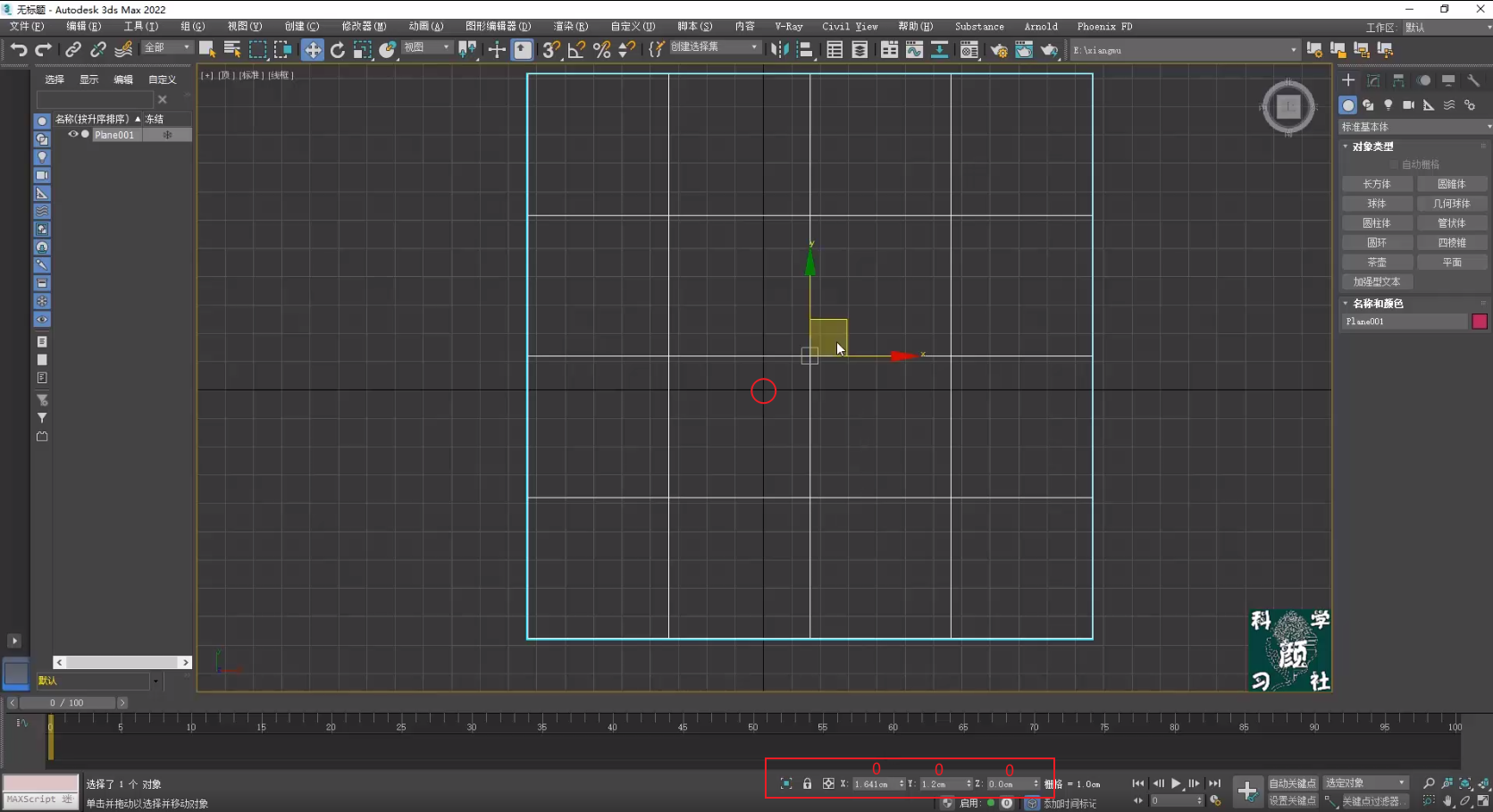
二、修改晶格操作小技巧
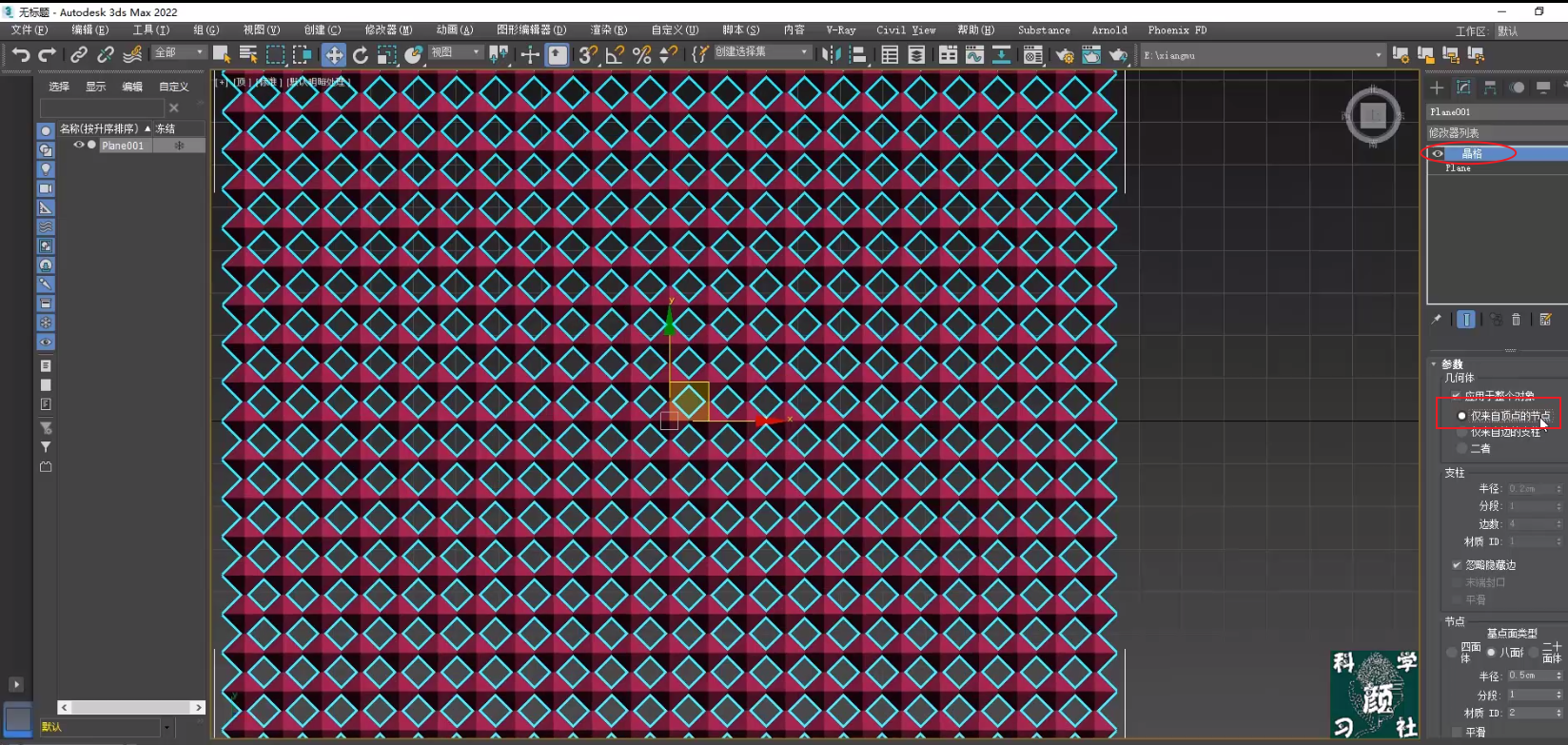
修改分段数,设置参数到22,再到修改器列表中选择晶格,将参数修改为仅来自顶点的节点。节点修改为20面体,增加分段数,勾选平滑,修改球体半径到0.3cm,这样球的大小和密度就可以跟纽扣电池的大小密度基本相同。
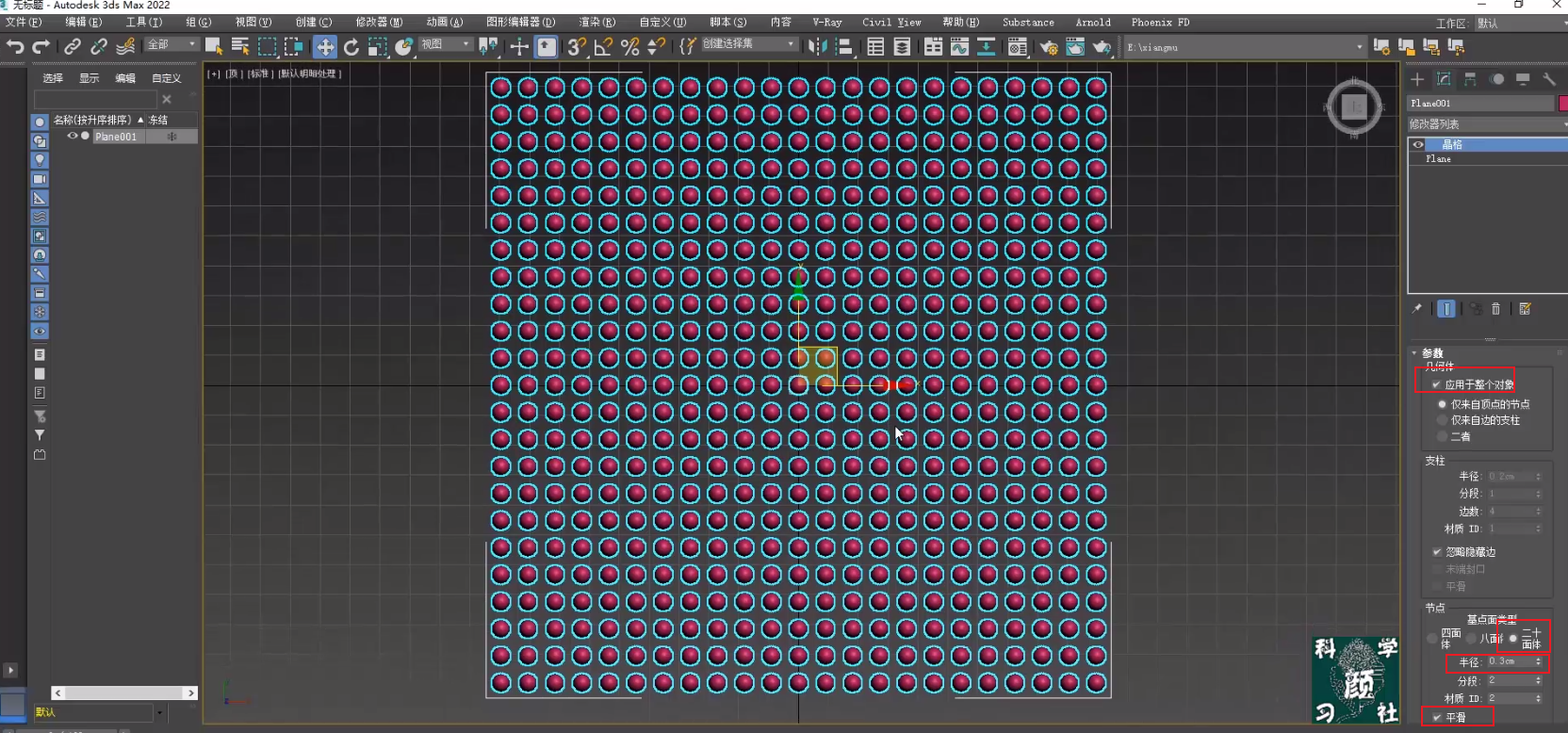
在晶格下面添加体积选择,选择面,选择方式修改为圆柱体,进入Gizne的线框,调整圆柱体大小。
三、选择球体增加或删减操作技巧
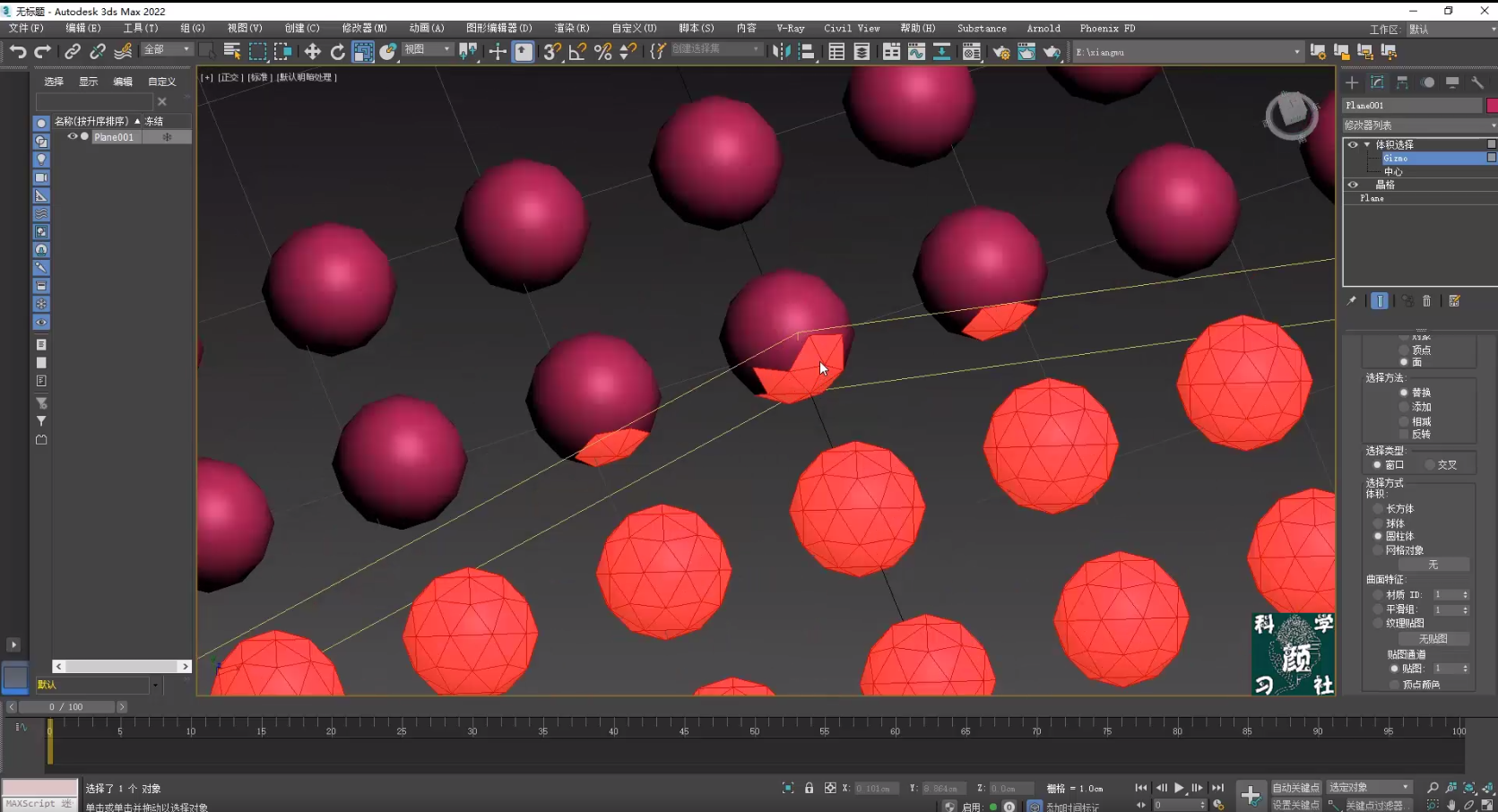
选中的为红色高亮,有的则部分选中,对于这种情况处理技巧:
在体积选择下面添加多边形选择,扩大,缺失球体部分,按住Ctrl键再多选择一个球体,
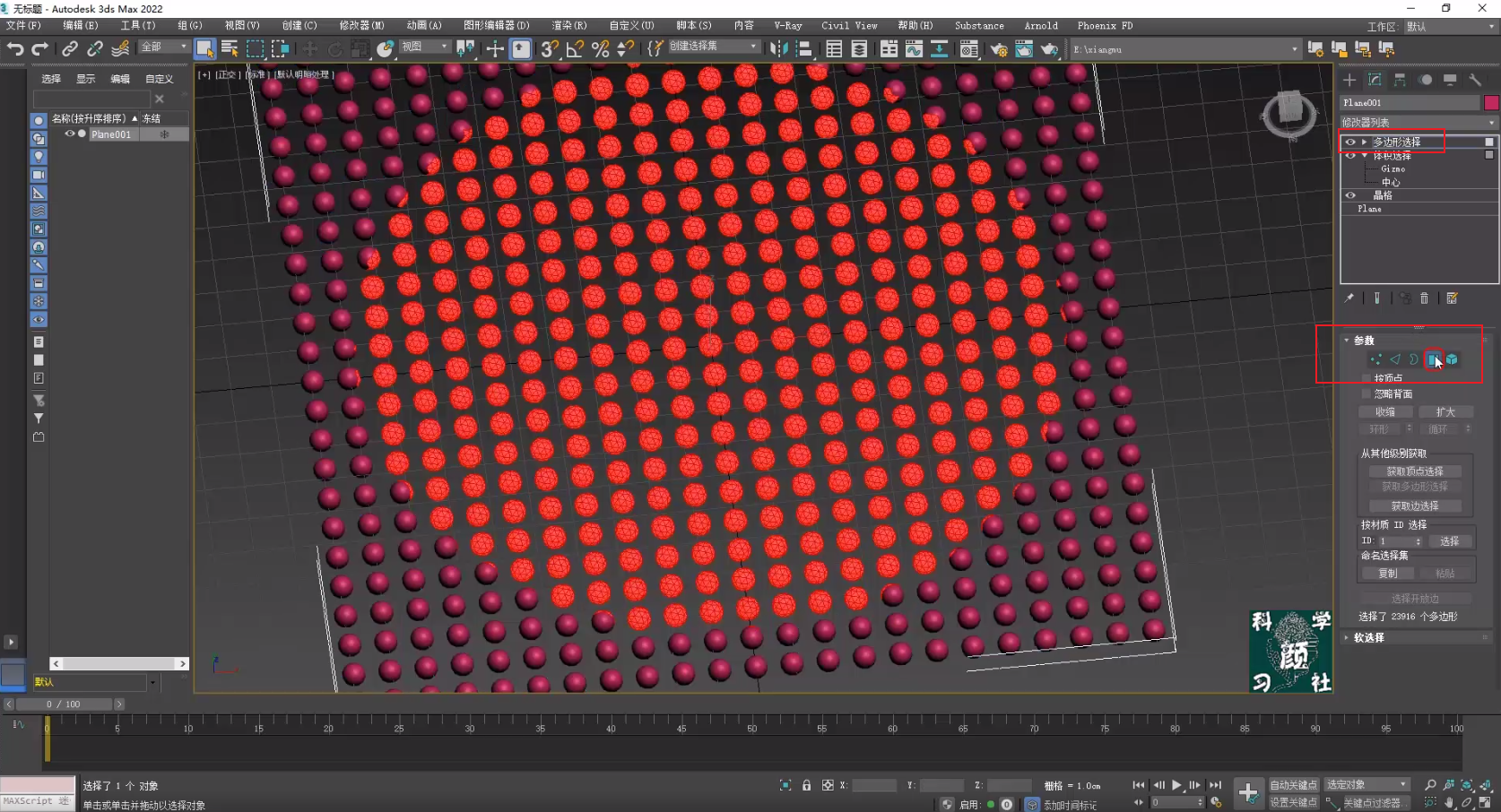
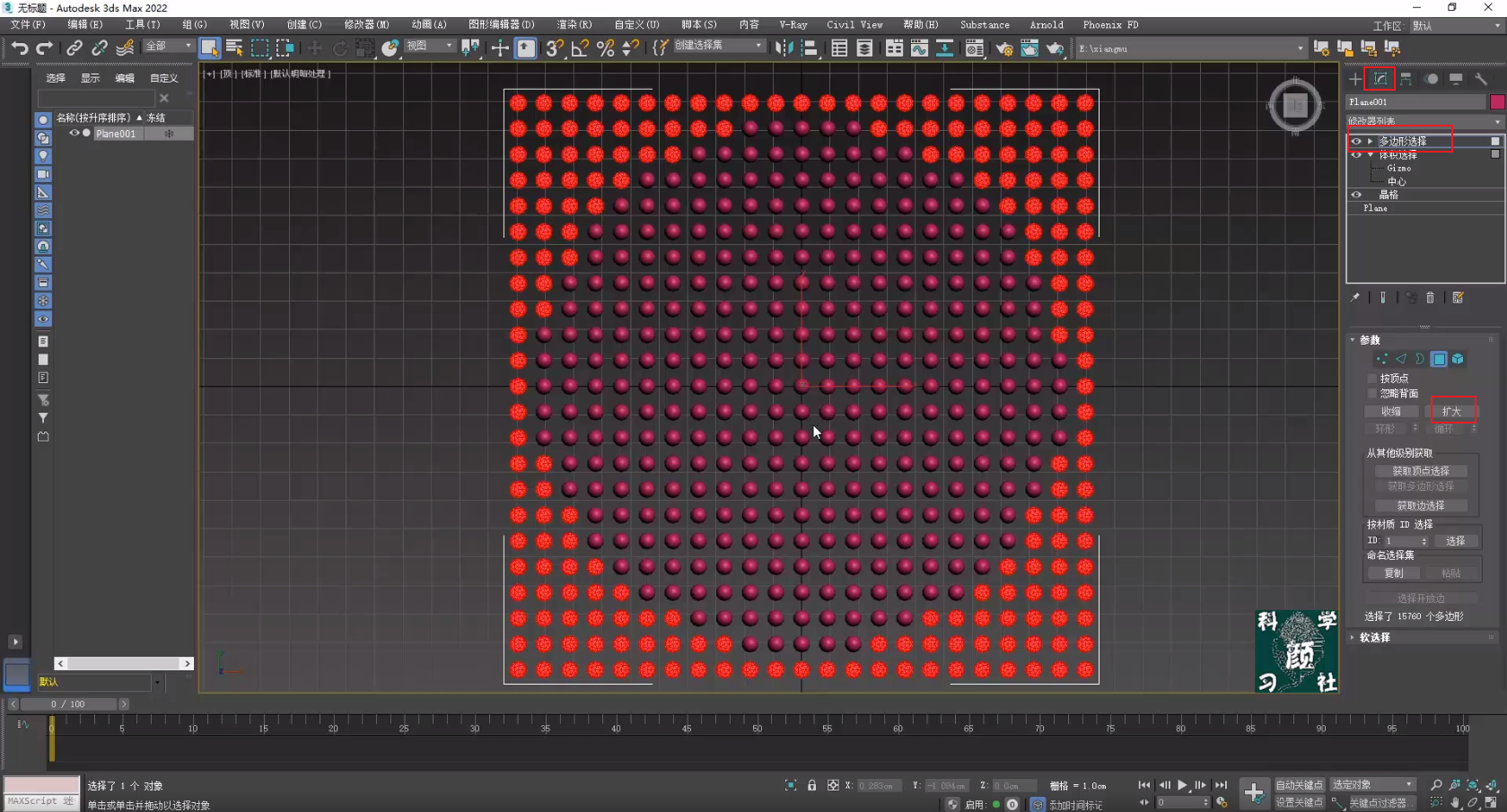
Ctrl+I,反选,一定不能按Delete键,会把整个模型删掉,需要在修改器列表上,在网格编辑中选择【删除网格】就可以获得如下图形:
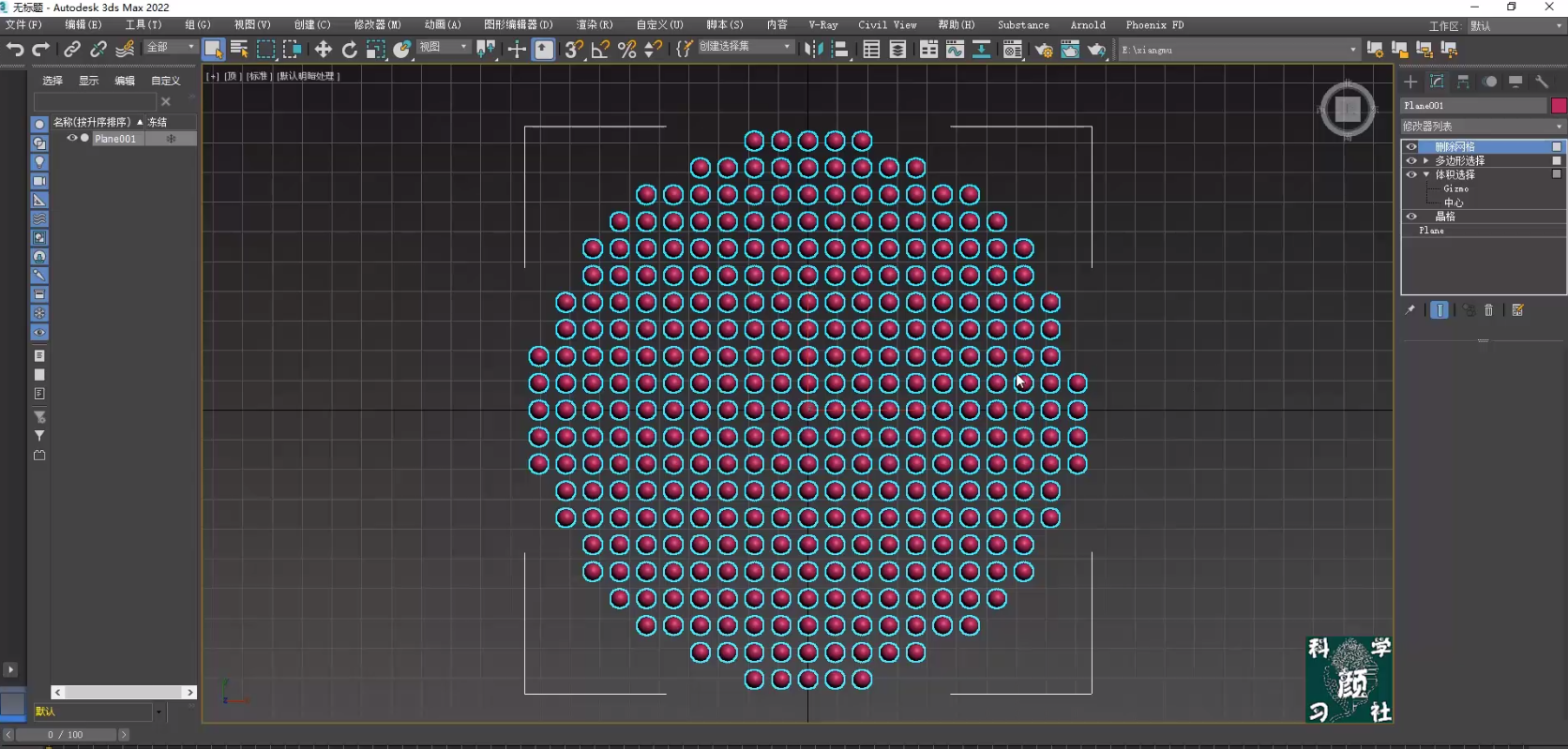
注意事项:
制作过程中要经常存盘,避免突发情况下文件丢失,快捷键:Ctrl+S。
四、给球体上材质操作技巧
给球体上材质:修改球体材质,选择漫反射,颜色选白色,自发光颜色修改为100,选择覆盖


以上白色小球是否使用布尔运算才能将小球覆盖到纽扣电池上呢?
操作技巧:
如果采用布尔运算,在纽扣电池上制作凹坑,工作量会非常大,可能会导致电脑卡死。即便成功,纽扣电池上也会产生很多的网格面,对渲染和后面的操作都会产生很大影响。
这里建议使用贴图的办法来解决。
五、制作贴图操作技巧
切换到顶视图,打开渲染设置,输出大小修改为自定义,宽度和高度分表调整到1000像素,
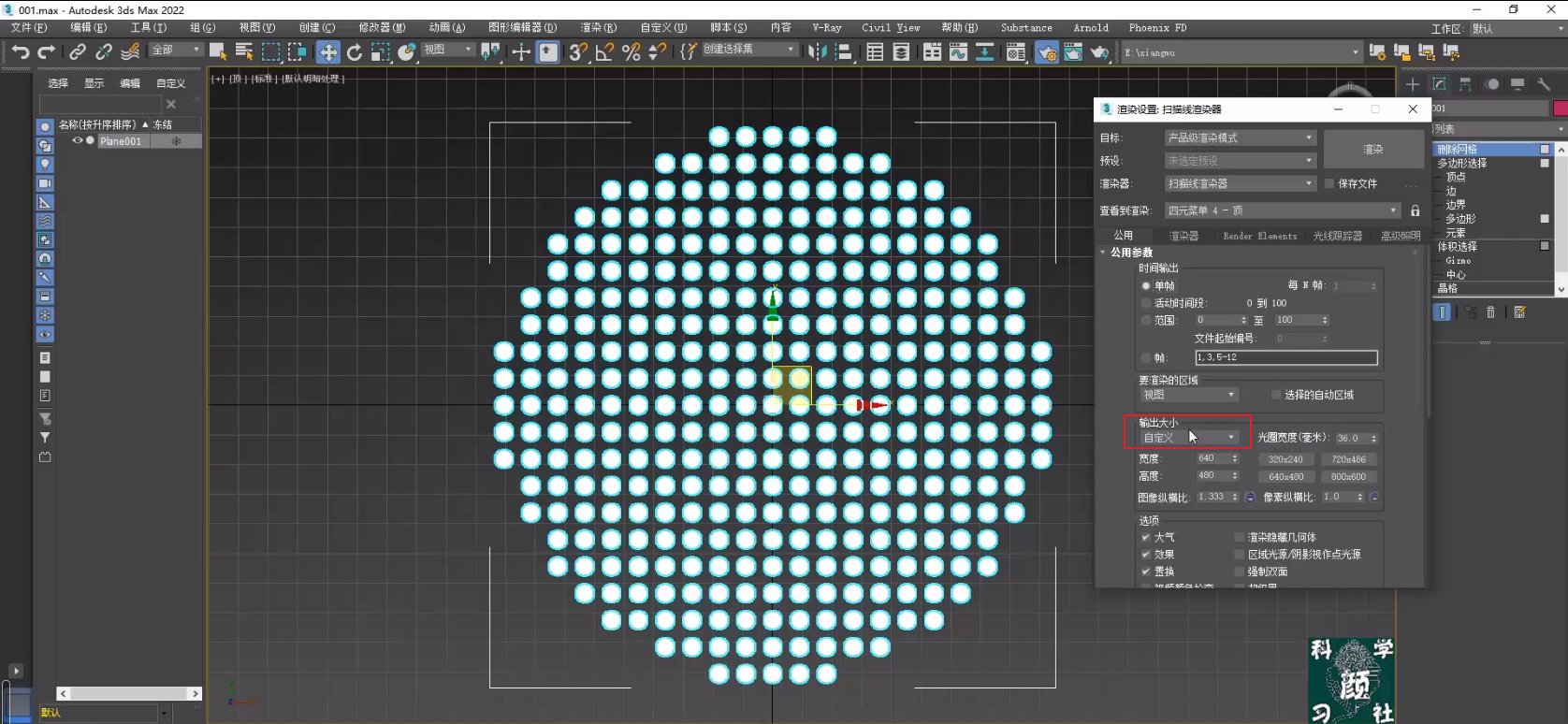
按Shift+F(再按Shift+F会将渲染框去除),会出现黄色的渲染框。这个黄色框体内就是我们要渲染的部分,超出的部分不会被渲染到,将摄影机推近,尽量居于黄色框内。
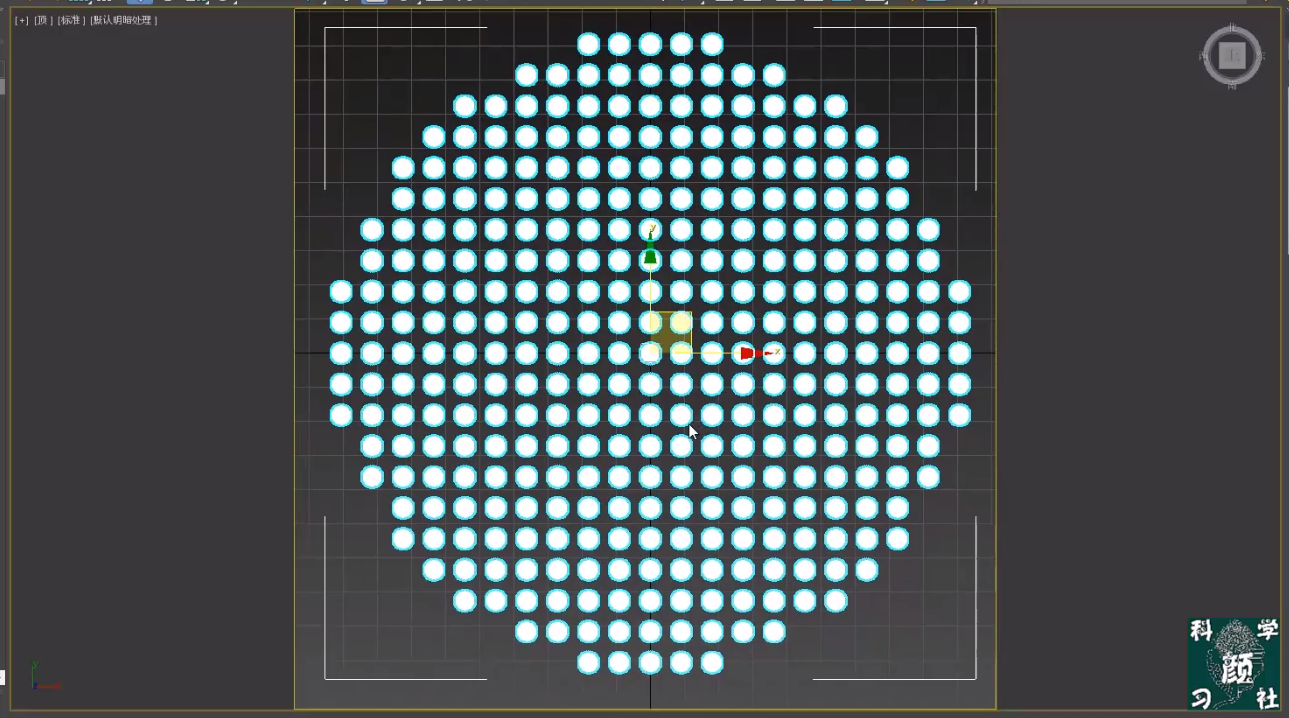
点击渲染,渲染出的图形将制作成纽扣电池表面凹坑的贴图。将下图的帧窗口保存,选择JPG格式,保存即可。
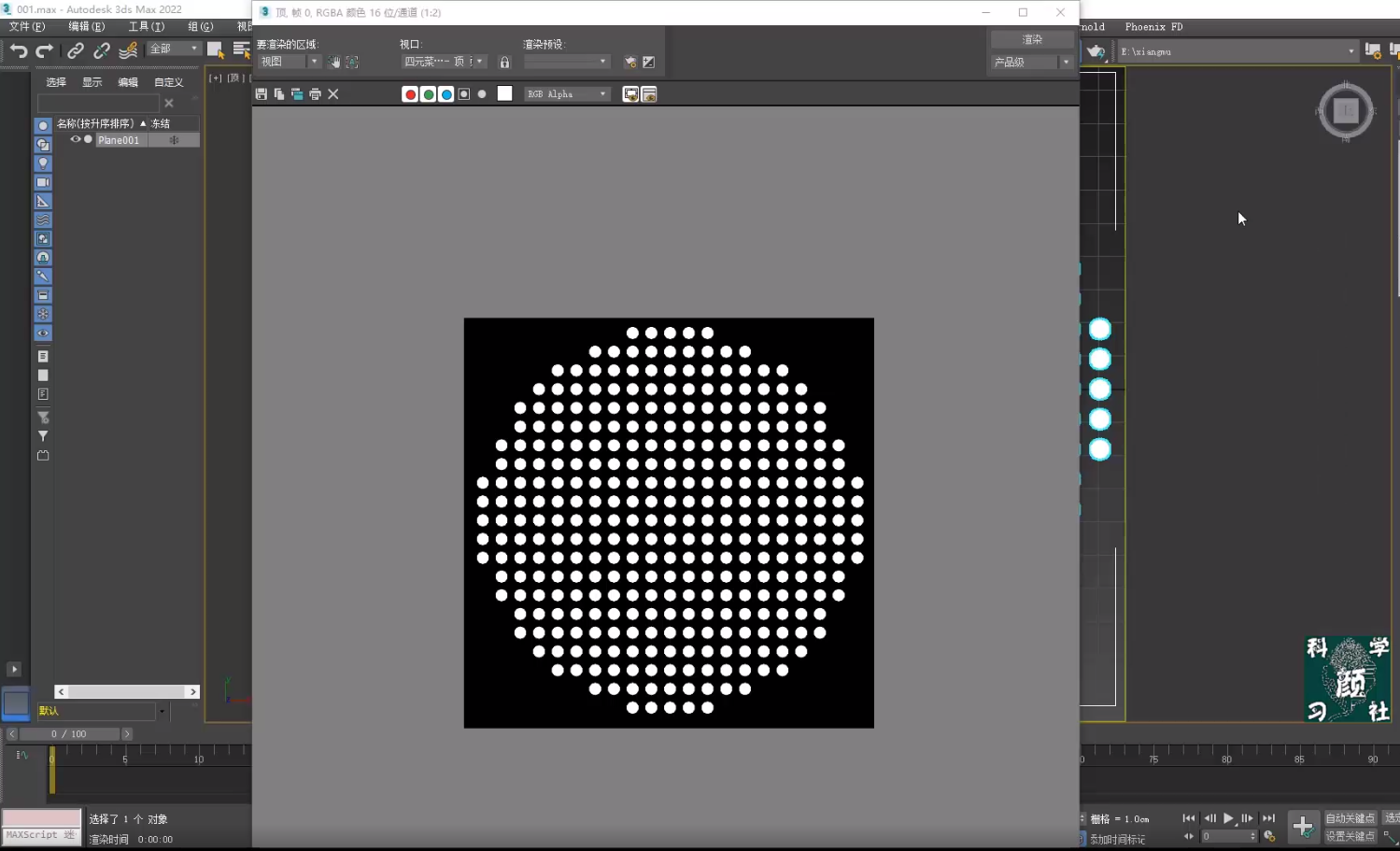
六、创建电池模型并修改模型材质
打开材质编辑器,另起一个材质球,明暗器基本参数选择【金属】,高光级别调整为85,光泽度到75。
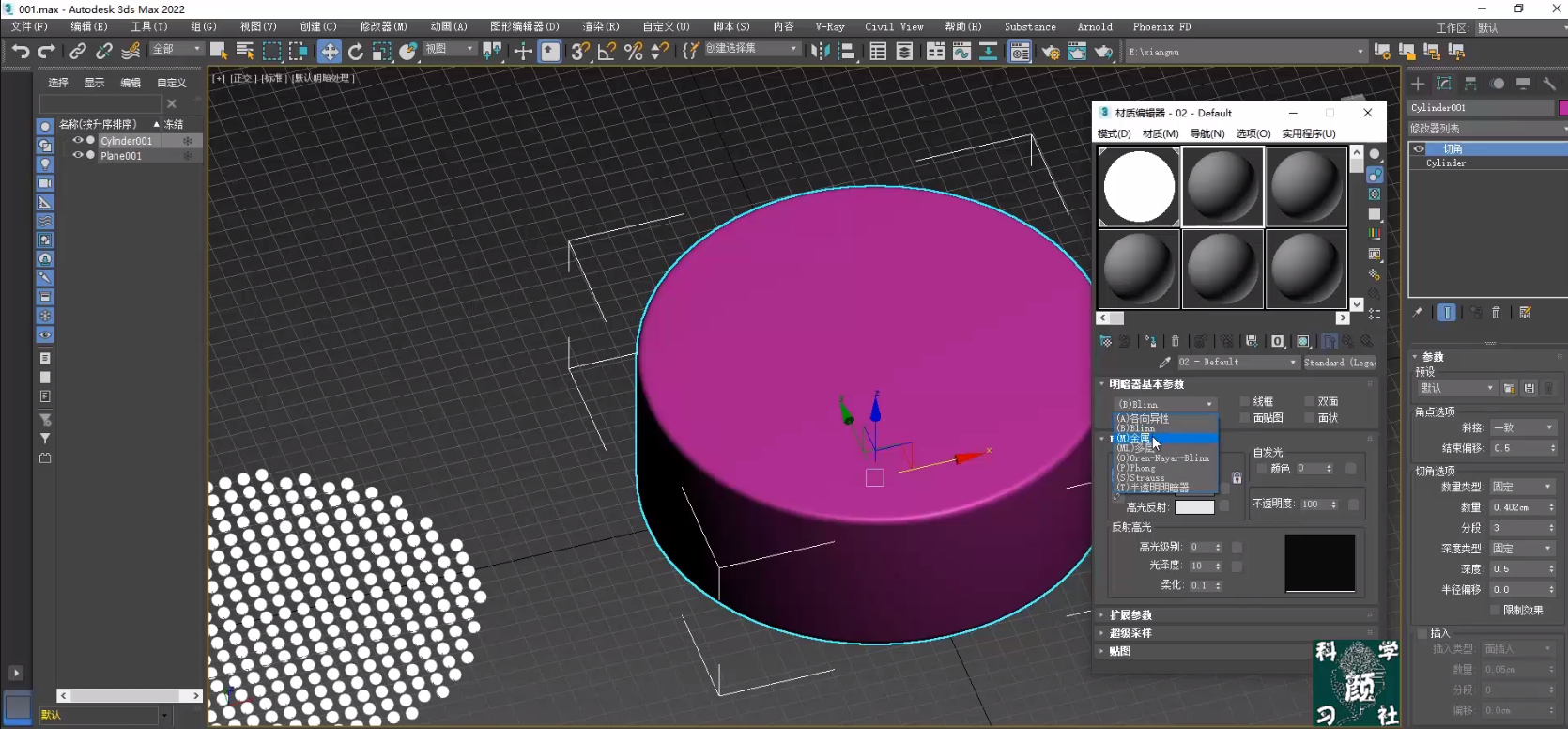
打开贴图通道,在反射的贴图通道里点击无贴图,在通用里双击【位图】 选择一个材质图附到材质上
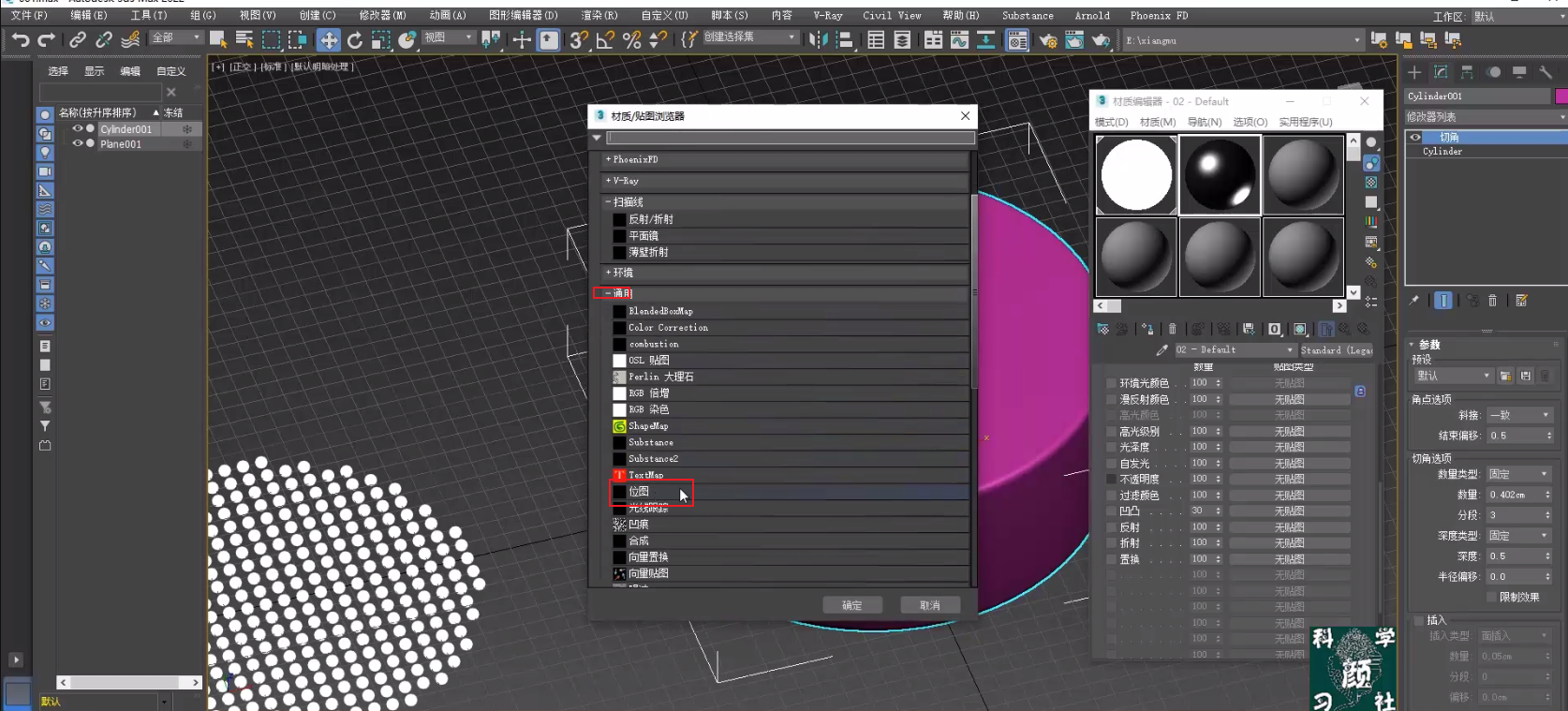
按shift+ Q进行材质渲染,效果如下图:
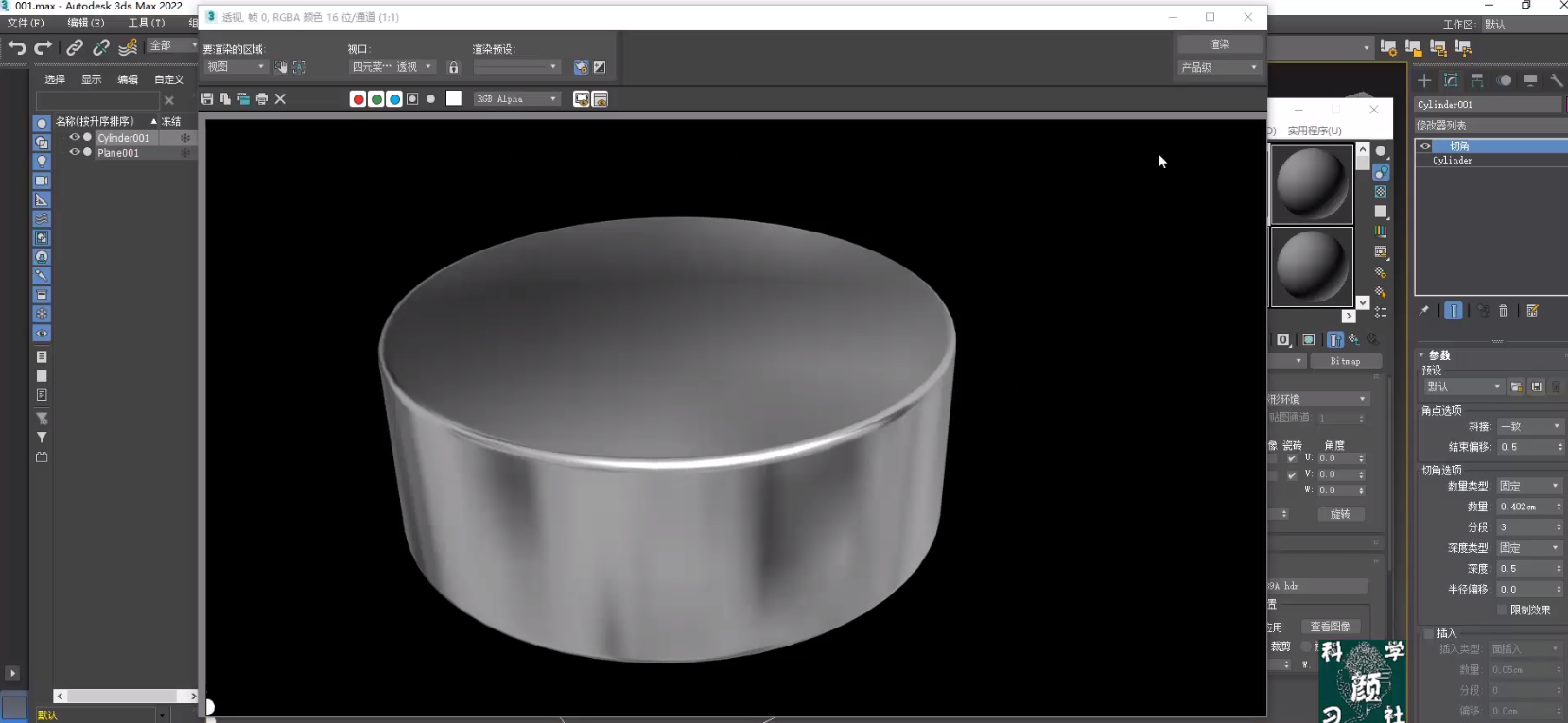
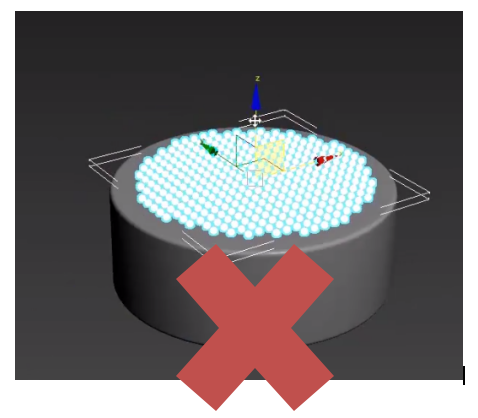
注意:不要将小圆球图直接拖到电池上,也不要进行布尔运算,如果这样操作,会较容易将电脑卡死。如何进行操作呢?
七、给纽扣电池进行贴图技巧
※ 复制一个材质球,拖拽到另一个材质球上就可以复制出相同的材质球,这个材质球是用于稍候用于顶部凹坑的小球的材质。
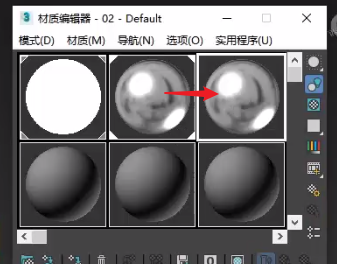
※在凹凸通道中添加位图,把刚刚渲染好的黑白点状图调用过来,双击材质球,可以看到现在的材质球变成如下状态:
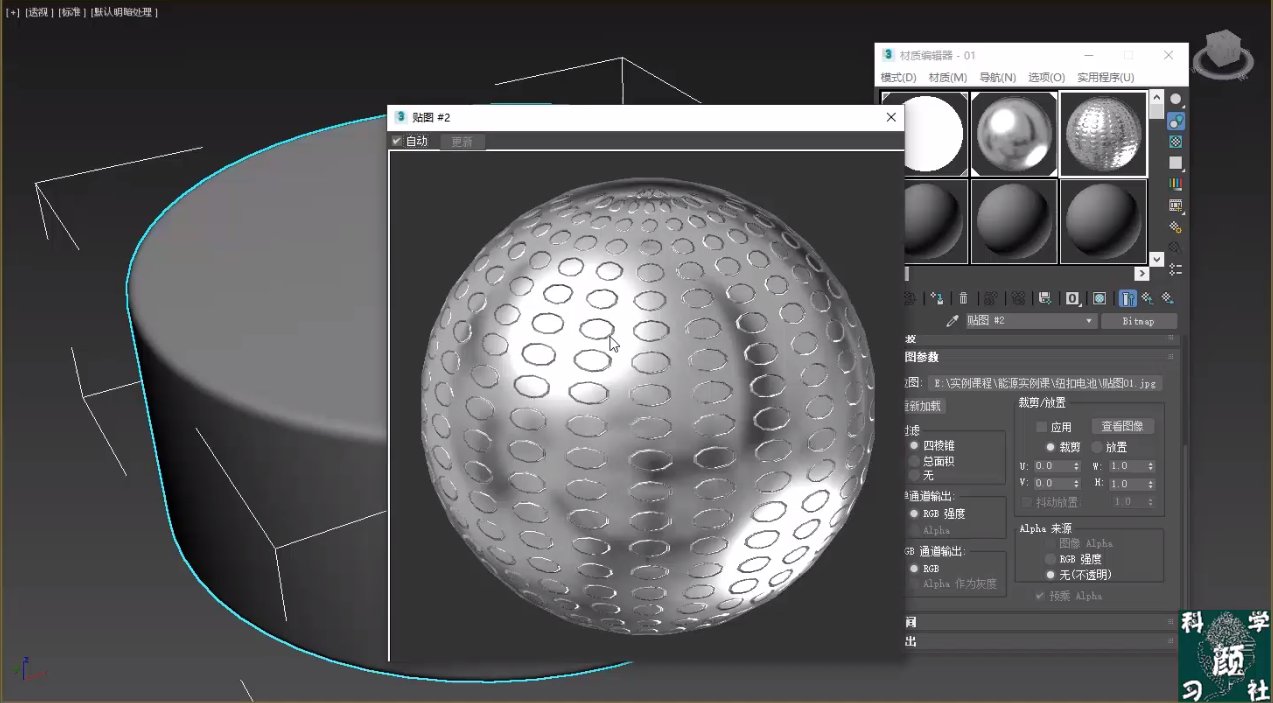
如何将材质图贴到电池表面呢?
※ 选中模型,进行网格编辑,选择编辑网格修改器,进入多边形,选中纽扣电池上面的面,将材质附到选中的电池表面
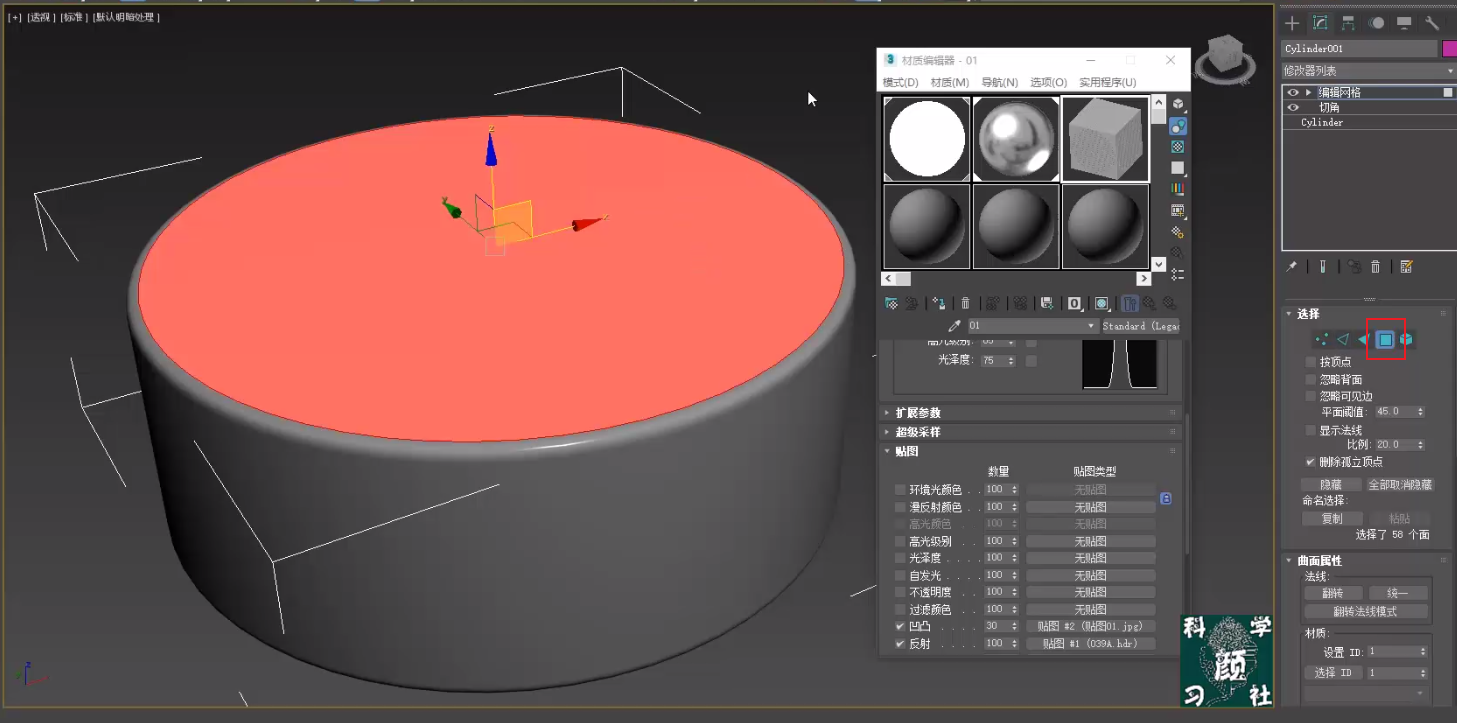
※ 进入凹凸通道,![]() 点击显示,再回到修改列表中,按键盘上的【U】,选择【UVW】贴图此时,我们就能看到之前的小球体就出现在电池表面了。
点击显示,再回到修改列表中,按键盘上的【U】,选择【UVW】贴图此时,我们就能看到之前的小球体就出现在电池表面了。
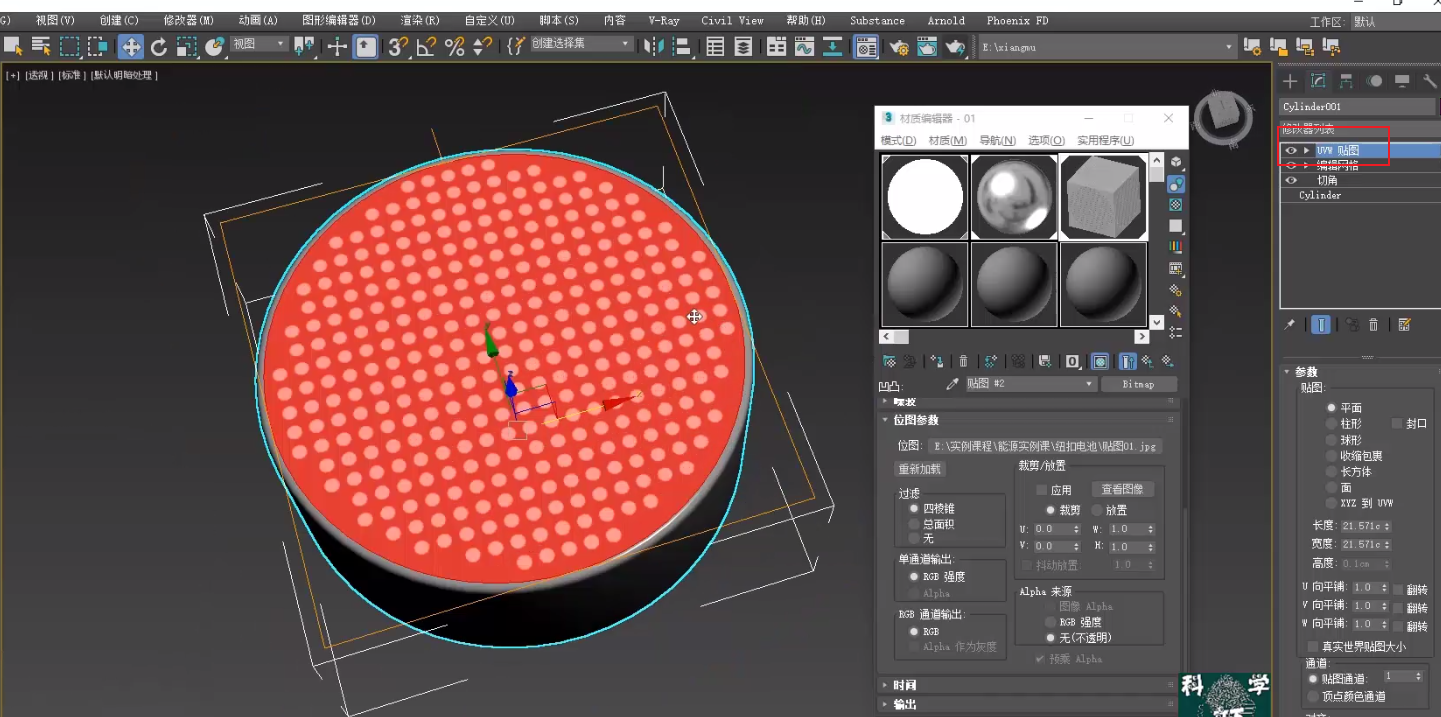
此时渲染的效果如图:
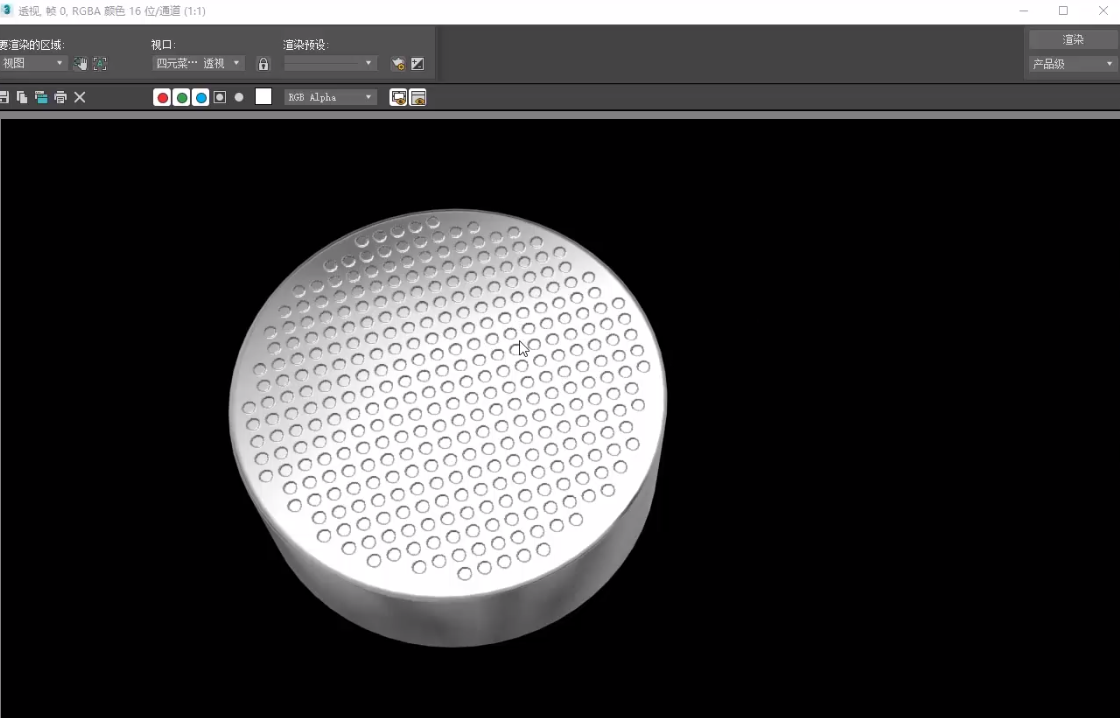
※ 电池上已出现凸起的点状,当我们如何将点状图凹进去?
在凹凸通道里,白色是凸起,黑色是不凸起,所以我们应该在凹凸通道里将数值选为负数,此时再渲染我们可以看到如图效果:
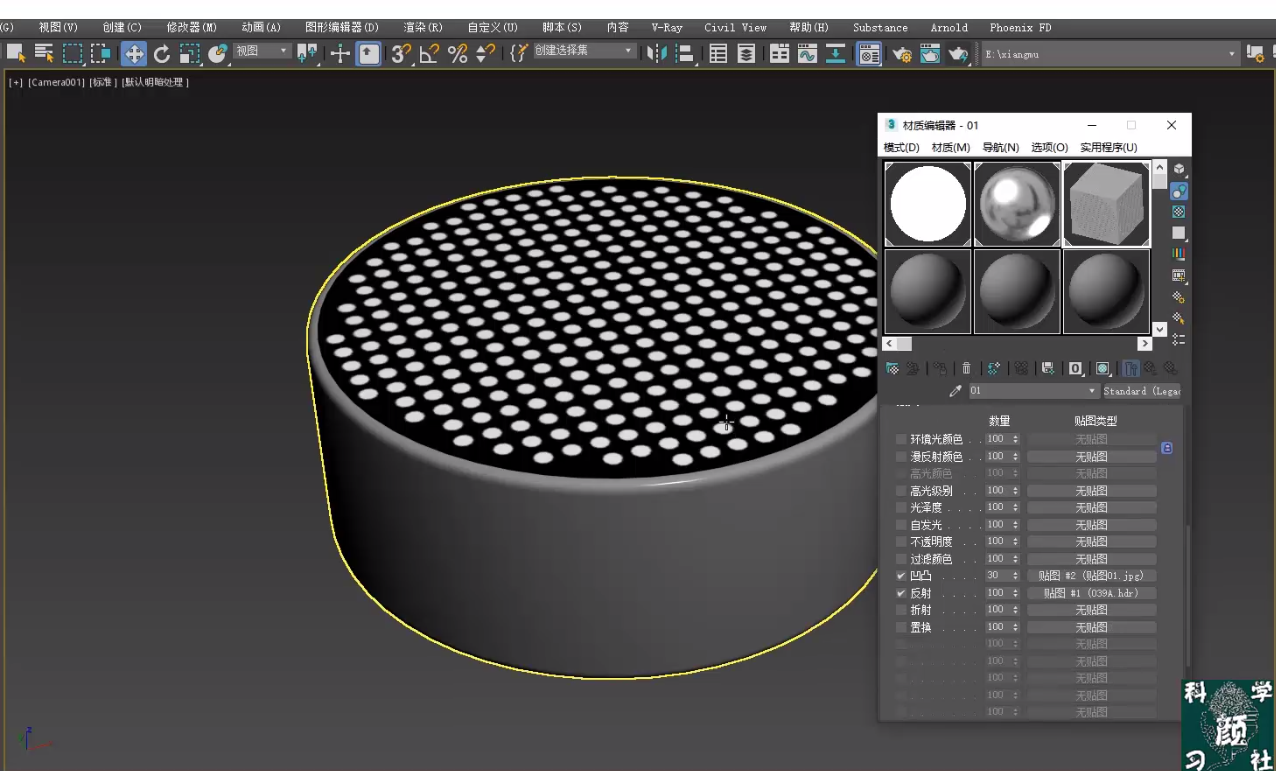
纽扣电池在调整模型、渲染后表面附着的圆点如图所示已经完成啦!
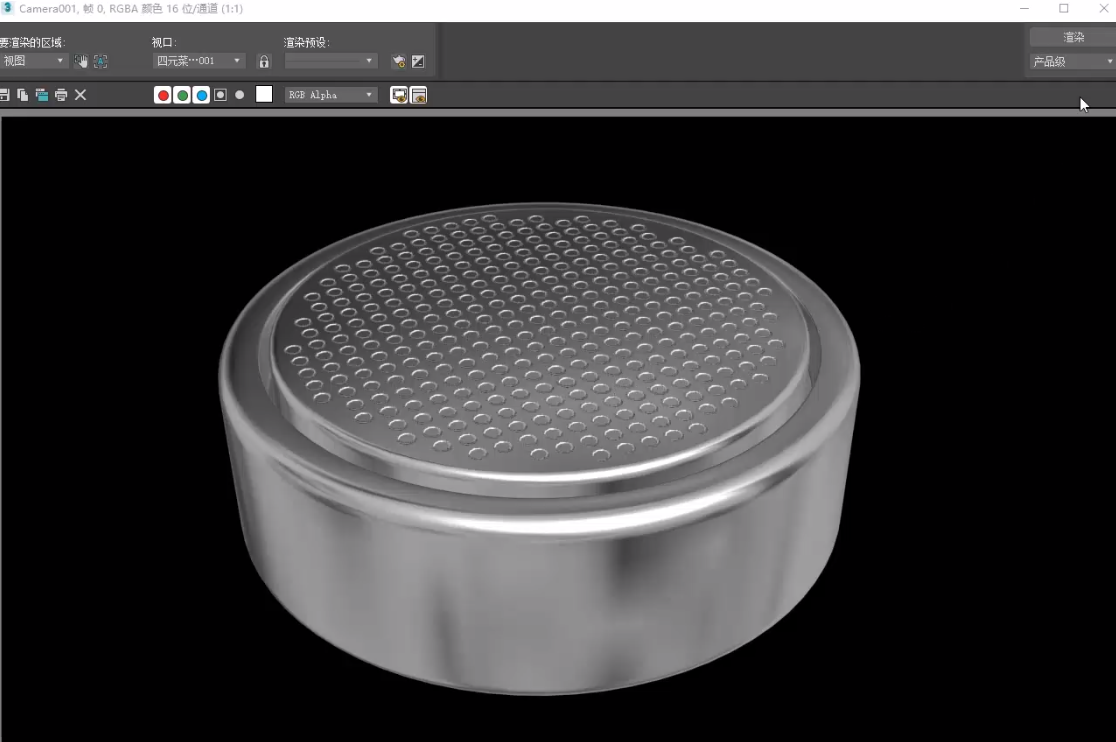

科研制图能源专业纽扣电池案例操作小技巧就分享到这里啦!给纽扣电池增加背景,让纽扣电池表面凹点更精细,为纽扣电池打高光等其他详细制作内容,请登陆www.scitoooo.com, 跟着蔡老师学习3ds Max,科研制图实用案例,省时省力又有效,能源案例纽扣电池课程请登陆:http://www.scitoooo.com/course/24.html
<静远嘲风动漫传媒科技中心>设计制作

购书链接:
☆科学的颜值:学术期刊封面故事及图像设计
https://item.jd.com/12802188.html
☆科技绘图/科研论文图/论文配图设计与创作自学手册:CorelDRAW篇
https://item.jd.com/13504674.html
☆科技绘图/科研论文图/论文配图设计与创作自学手册:Maya+PSP篇
https://item.jd.com/13504686.html
☆科技绘图/科研论文图/论文配图设计与创作自学手册:科研动画篇
https://item.jd.com/13048467.html#crumb-wrap
☆SCI图像语法-科技论文配图设计使用技巧
https://item.jd.com/10073529532924.html?bbtf=1


静远嘲风(MY Scimage) 成立于2007年,嘲风取自中国传统文化中龙生九子,子子不同的传说,嘲风为守护屋脊之瑞兽,喜登高望远;静远取自成语“宁静致远”,登高莫忘初心,远观而不可务远。



https://blog.sciencenet.cn/blog-519111-1388990.html
上一篇:如何用3DMAX软件构建石墨烯结构。
下一篇:2023年3月嘲风作品集(一)